Ao mudar para um novo celular ou tablet, agora você pode transferir facilmente seus dados do seu dispositivo atual para o novo com o iReaShare Phone Transfer. Siga este guia, use este software para concluir sua migração de dados sem esforço. Ou você pode assistir ao guia de vídeo diretamente.
Parte 1: Conecte dispositivos móveis ao computador
Quando o remetente e o destinatário são dispositivos Android, você pode conectá-los ao computador com USB ou Wi-Fi. Se um ou ambos forem dispositivos iOS, você poderá usar a conexão USB. Baixe e instale o iReaShare Phone Transfer no seu PC primeiro.
1.1 Conecte o dispositivo Android ao computador via USB
Passo 1: Inicie o iReaShare Phone Transfer no seu computador e conecte seu dispositivo Android ao computador com um cabo USB adequado. O software detectará seu dispositivo Android.

Passo 2: Escolha " Transferência de arquivos/Android Auto " ou " MTP " e siga as instruções na tela para ativar a depuração USB no Android .
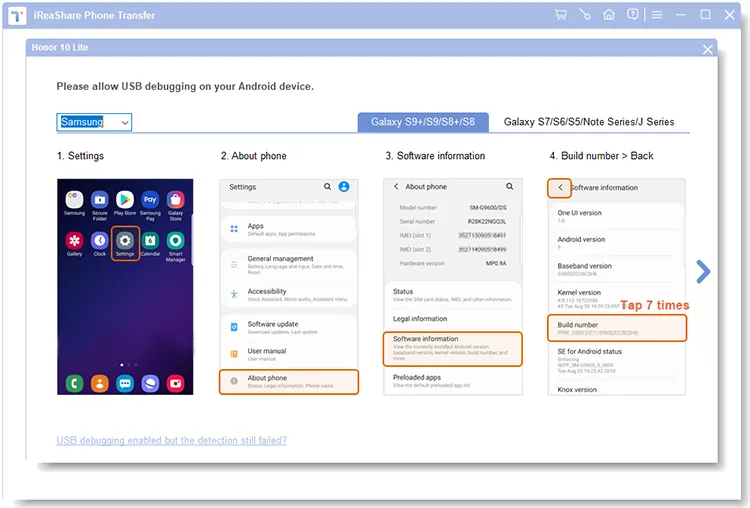
Passo 3: Se solicitado, clique em " OK " ou " PERMITIR " no seu dispositivo Android para garantir que a conexão seja estabelecida.
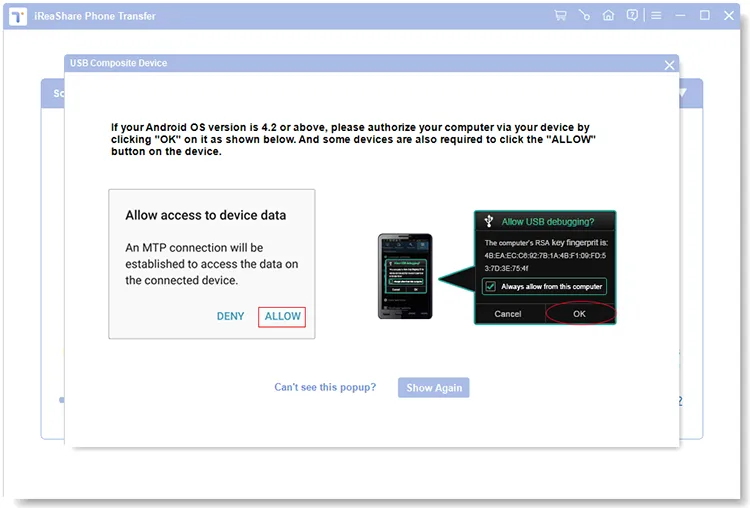
1.2 Conecte o dispositivo Android ao computador via Wi-Fi
Passo 1: quando ambos os dispositivos são Android, você pode conectá-los ao seu computador com Wi-Fi tocando no ícone “ Solução de problemas ou conexão Wi-Fi? ”.
Passo 2: Clique em “ Conectar via Wi-Fi ” e certifique-se de que seus dispositivos Android e computador estejam conectados à mesma rede. Em seguida, clique em “ Permitir acesso ” no seu computador.
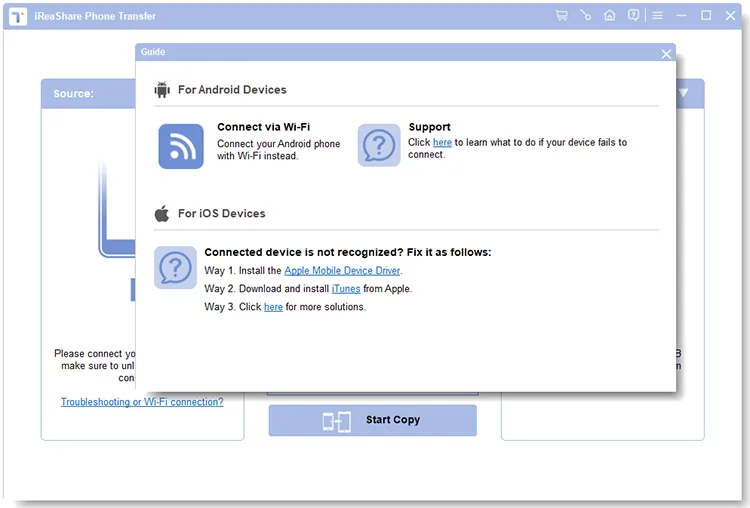
Etapa 3: Clique em " a.ireashare.com " para baixar e instalar a versão Android do Android Manager em seus dispositivos Android. Feito isso, clique no ícone “ Scan ” no aplicativo para escanear o código QR no computador. Então a conexão será bem-sucedida.
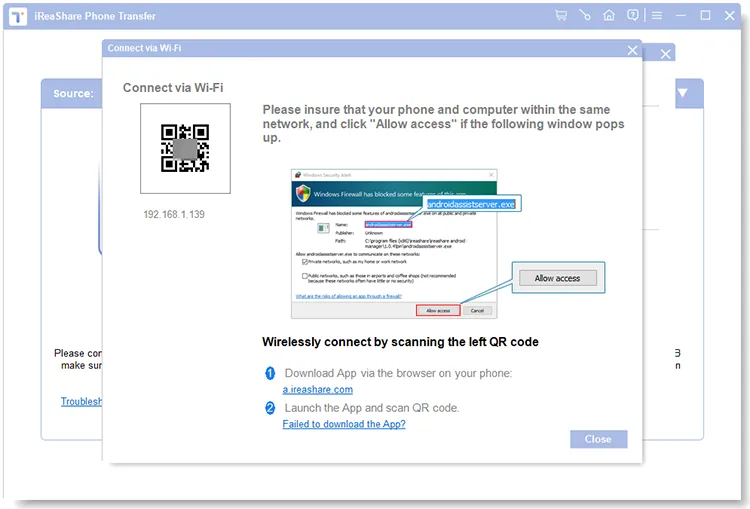
1.3 Conecte o iDevice ao computador via USB
Passo 1: Conecte seu dispositivo iOS ao computador com um cabo USB funcional e desbloqueie seu iDevice.
Passo 2: Você verá um pop-up dizendo “ Confiar neste computador? ” no seu dispositivo móvel. Toque em " Confiar " e digite sua senha para confirmação.
Passo 3: O software reconhecerá rapidamente o seu dispositivo iOS.

Parte 2: Transferir dados de um dispositivo móvel para outro
Você pode transferir dados de Android para Android, Android para iOS, iOS para Android e iOS para iOS. Certifique-se de que os dispositivos de origem e destino estejam corretos antes de iniciar a transferência de seus dados.
2.1 Transferir dados de Android para Android
Passo 1: confirme se ambos os dispositivos Android estão nos lados corretos ou clique em “ Inverter ” para alterar suas posições.
Passo 2: Você pode marcar " Limpar dados antes de copiar ", se necessário, o que excluirá os dados existentes no receptor. Este recurso é compatível apenas com dispositivos Android. Em seguida, selecione os tipos de arquivo desejados, como contatos, fotos, vídeos, aplicativos, músicas, etc., e toque em “ Iniciar cópia ”.

Etapa 3: O software começará a transferir os dados selecionados para o dispositivo Android de destino. Você pode verificar a barra de progresso da transferência diretamente. Quando a transferência for concluída, toque em " OK ".

2.2 Transferir dados do Android para iOS
Passo 1: Depois de conectar com sucesso seus dispositivos Android e iOS ao computador com USB, você pode marcar os tipos de arquivo que deseja transferir na interface.
Passo 2: Certifique-se de que seu dispositivo iOS esteja desbloqueado durante o processo. Clique em " Iniciar cópia ".

Passo 3: o programa irá transferir os dados do seu Android, como contatos e documentos, para o seu iPhone ou iPad.

2.3 Transferir dados de iOS para Android
Passo 1: Para transferir dados de um dispositivo iOS para um dispositivo Android, certifique-se de que seu dispositivo Android esteja no lado " Destino ".
Passo 2: selecione os arquivos por categoria, como contatos, mensagens de texto, livros, fotos, músicas e vídeos. Em seguida, clique em " Iniciar cópia ".

Passo 3: Em seguida, o iReaShare Phone Transfer transferirá seus dados do iOS para o seu telefone ou tablet Android.

2.4 Transferir dados de iOS para iOS
Passo 1: Para mover dados de um dispositivo iOS para outro, certifique-se de que o remetente seja o dispositivo " Origem ". Caso contrário, clique em " Inverter ".
Passo 2: Marque os tipos de dados que deseja transferir, como contatos, calendários, favoritos do Safari e livros, e clique no ícone “ Iniciar cópia ”.

Passo 3: Aguarde a conclusão do processo. Então você pode visualizar os dados transferidos diretamente no seu dispositivo iOS de destino.

Conclusão
Com o guia para iReaShare Phone Transfer, você pode realizar a migração de dados entre seus dispositivos móveis sem problemas. Sinceramente espero que você possa transferir facilmente seus arquivos ou mudar para um novo dispositivo sem perder dados importantes.





























































